Benutzerhandbuch zu Filmora
Filmora Bild zu Video für Mac
Die Bild-zu-Video-Funktionalität in Filmora für Mac ermöglicht es Ihnen, überzeugende visuelle Inhalte zu erstellen, indem Sie Ihre alltäglichen Bilder in Video-Meisterwerke umwandeln. Das neue Filmora-Update hat das Veo 3-Modell hinzugefügt, das hochwertige Videos mit Audio aus Bildern erstellt. Darüber hinaus können Sie Vorlagen aus einer umfangreichen Bibliothek auswählen und Ihre importierten Inhalte in alles Mögliche verwandeln.
Inhaltsverzeichnis
📌Hinweis:
Die V3.1- und Sora2-Modelle für Filmoras Bild-zu-Video-Funktionen werden nach Version 15.1.0 verfügbar sein. Bitte bleiben Sie über das In-App-Versions-Upgrade auf dem Laufenden, das voraussichtlich vor dem 15. Dezember veröffentlicht wird. Obwohl das Update noch nicht veröffentlicht wurde, können Sie diesen Leitfaden gerne vorab erkunden, damit Sie die Funktionen sofort nutzen können, sobald sie verfügbar sind.🤗
Entfesseln Sie Ihre kreative Freiheit
Eintrag 1. Zugriff auf den Videogenerierungsbereich
Modus 1. Bild zu Video - Veo 3
Schritt 1. Wählen Sie Bild zu Video - Veo 3 für die Videogenerierung
Nachdem Sie über das Stock Media-Panel auf den Bereich Bild zu Video zugegriffen haben, wählen Sie den Bereich Bild zu Video innerhalb von AI Media und aktivieren Sie den Bereich Bild zu Video - Veo 3. Fügen Sie als Nächstes das Bild hinzu, das Sie konvertieren möchten, und geben Sie unten die Textanforderungen ein. Definieren Sie die Auflösung und Dauer der Bildgenerierung und aktivieren Sie den AIGC-Nutzungsvereinbarung-Schalter. Drücken Sie schließlich auf die Schaltfläche Generieren, um die Generierung zu starten.
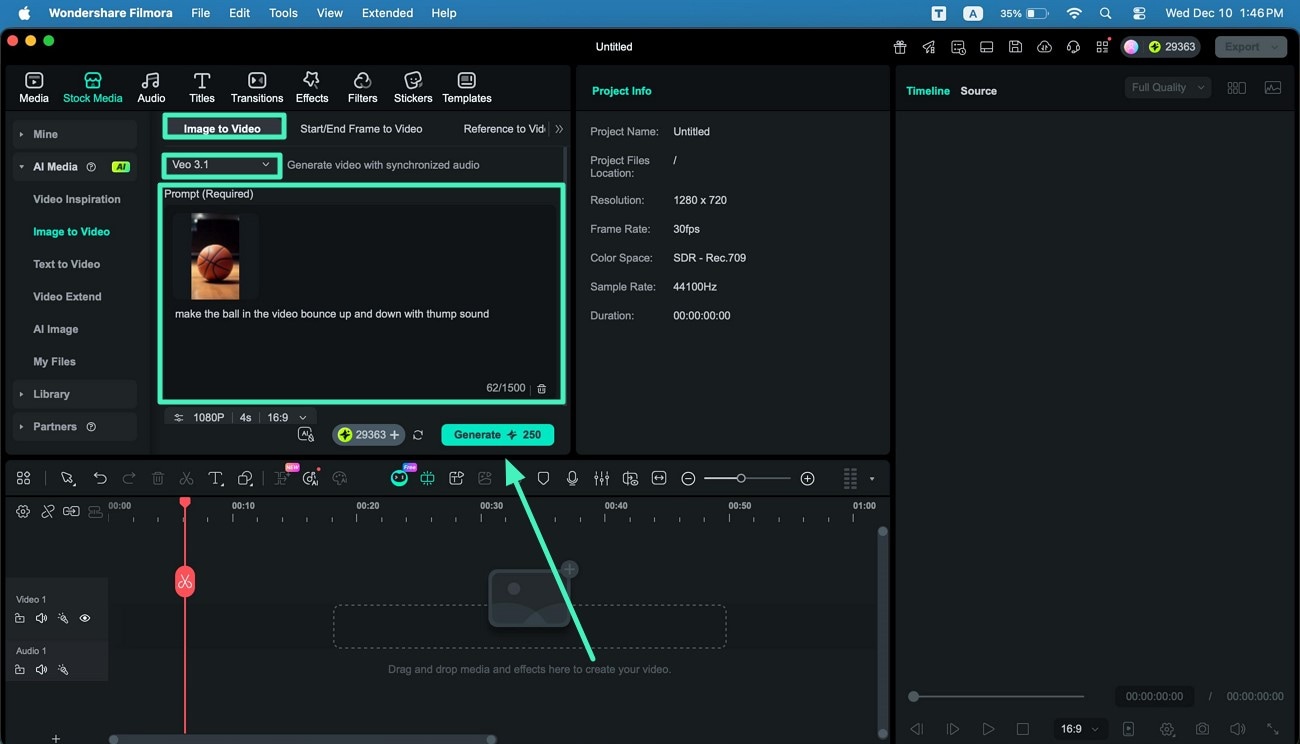
Schritt 2. Vorschau des generierten Videos und Speichern
Sehen Sie sich das Video an, sobald es im Vorschaufenster generiert wurde, und klicken Sie auf die Schaltfläche Exportieren, um es erfolgreich auf Ihrem System zu speichern.
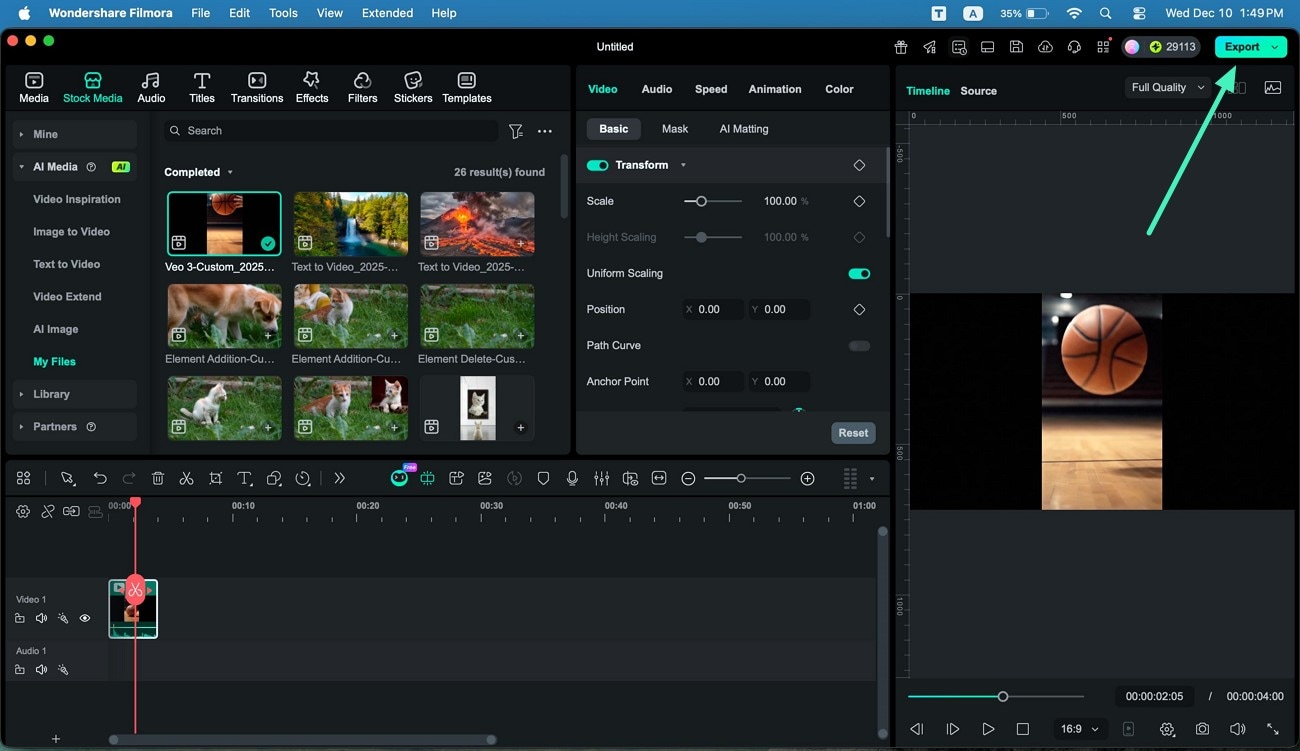
Modus 2. Bild zu Video – Sora 2
Schritt 1. Wählen Sie das Sora 2-Modell
Öffnen Sie das Modusmenü und wählen Sie die Option Sora 2. Laden Sie Ihr gewähltes Bild hoch, geben Sie Ihre Textaufforderung ein und klicken Sie dann auf die Schaltfläche Generieren in der Oberfläche, um mit der Verarbeitung zu beginnen.
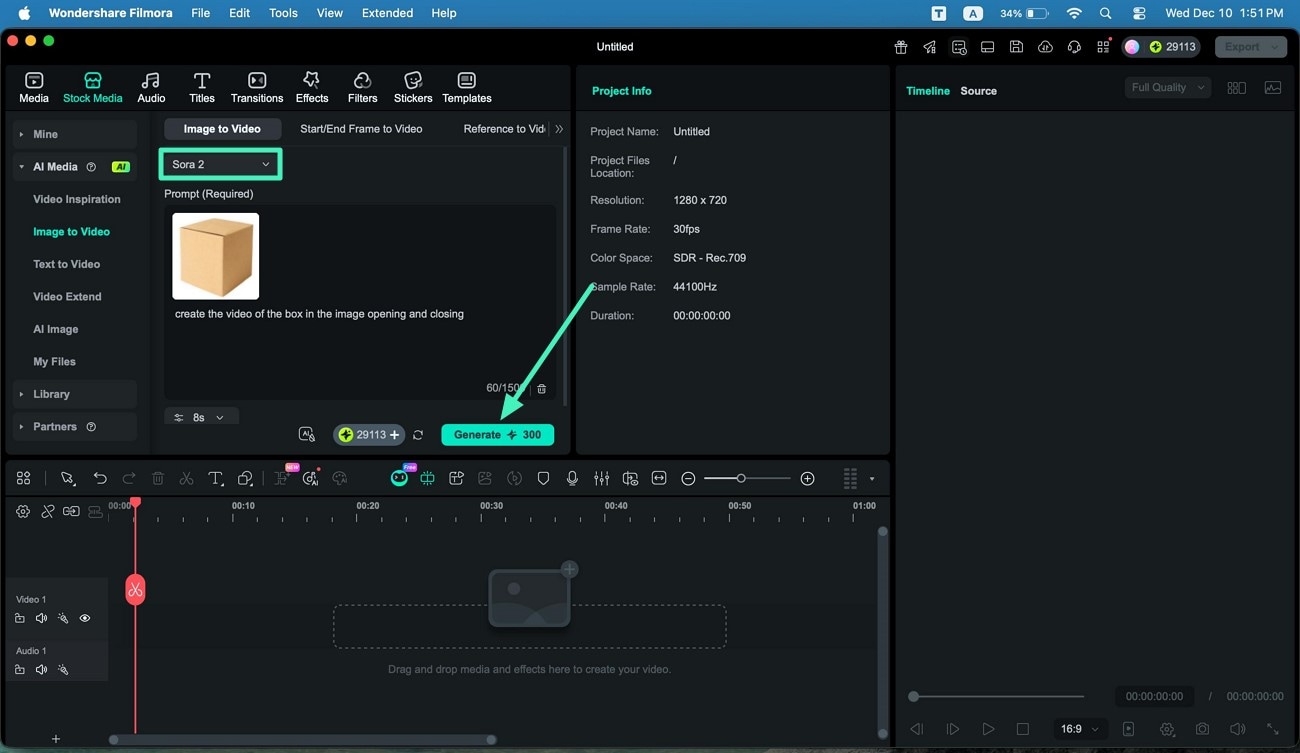
Schritt 2. Überprüfen und Anpassen der Ausgabe
Nachdem Filmora das Video generiert hat, verfeinern Sie es mit den verfügbaren Bearbeitungswerkzeugen. Wenn Sie zufrieden sind, drücken Sie die Schaltfläche Exportieren in der oberen rechten Ecke, um Ihre Kreation zu speichern.
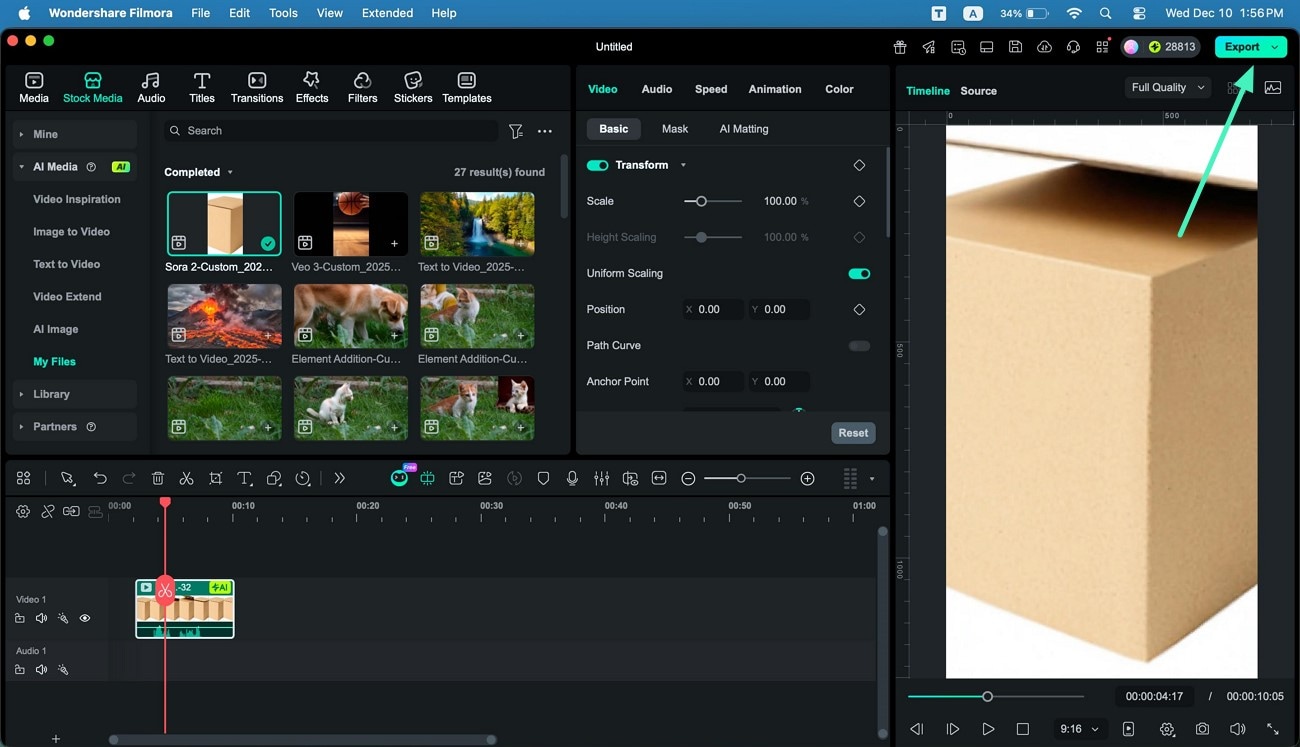
Modus 3. Bild zu Video – Standard 2.0
Schritt 1. Aktivieren Sie den Standard 2.0-Modus
Öffnen Sie im Bereich Bild-zu-Video das Modusmenü und wählen Sie Standard 2.0. Fügen Sie das Bild ein, das Sie umwandeln möchten, und schreiben Sie Ihre Anweisungen als Text. Nachdem Sie Ihre Details eingestellt haben, klicken Sie auf Generieren, um zu beginnen.
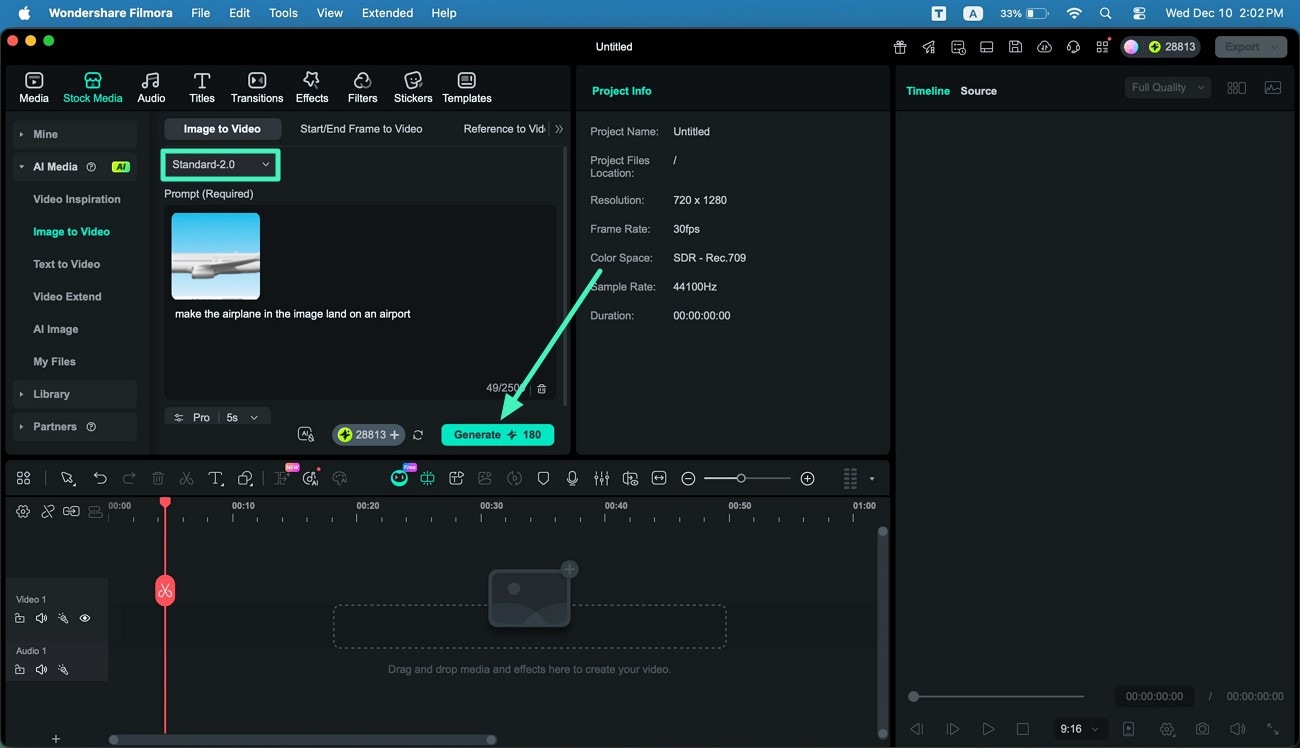
Schritt 2. Vorschau, Bearbeiten und Speichern
Sobald der Clip erstellt wurde, sehen Sie ihn im Vorschaufenster an oder optimieren Sie ihn mit Filmoras Bearbeitungswerkzeugen. Wenn Sie fertig sind, klicken Sie auf Exportieren, um das endgültige Video zu speichern.
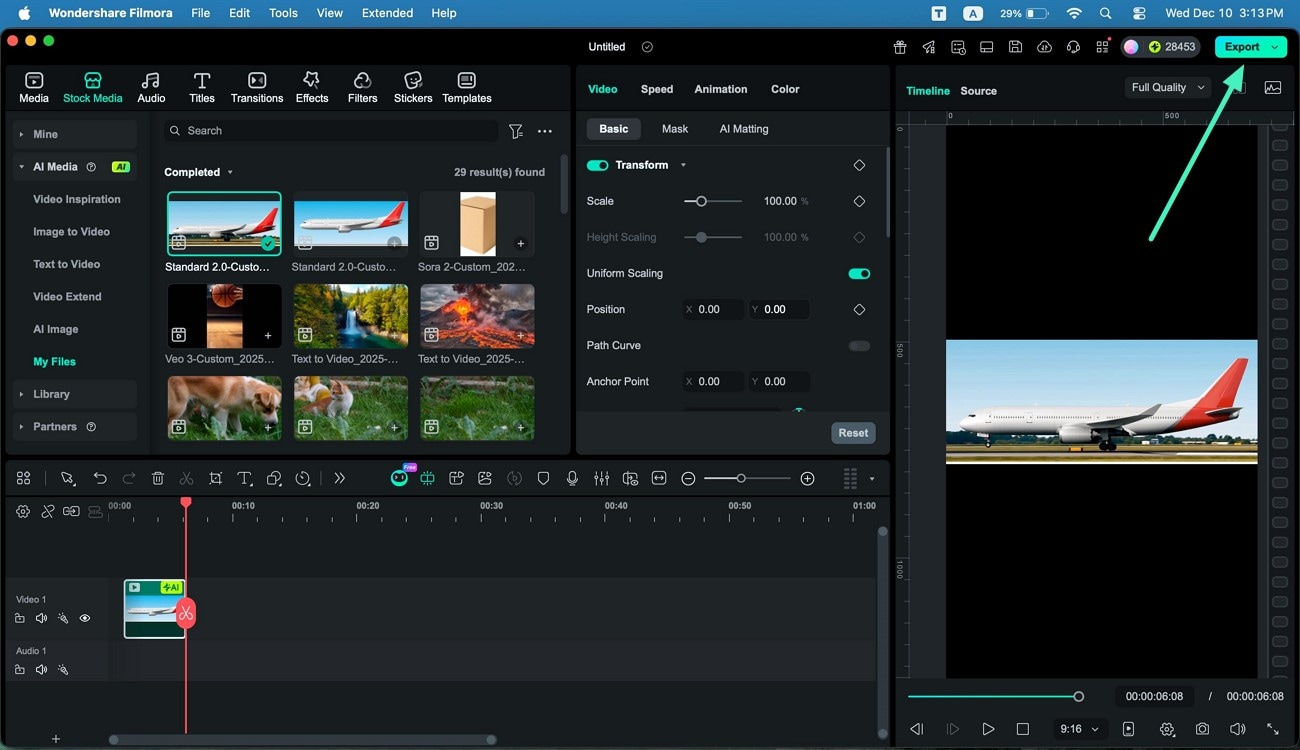
Modus 4. Bild zu Video – Standard 1.0
Schritt 1. Navigieren Sie zu Standard 1.0
Rufen Sie die Bild-zu-Video-Funktion auf und wählen Sie den Standard 1.0-Modus aus der Dropdown-Liste. Laden Sie Ihr Bild hoch und geben Sie Ihre Textanforderungen an. Wählen Sie dann Ihre bevorzugte Dauer und Auflösung, bevor Sie Generieren auswählen.
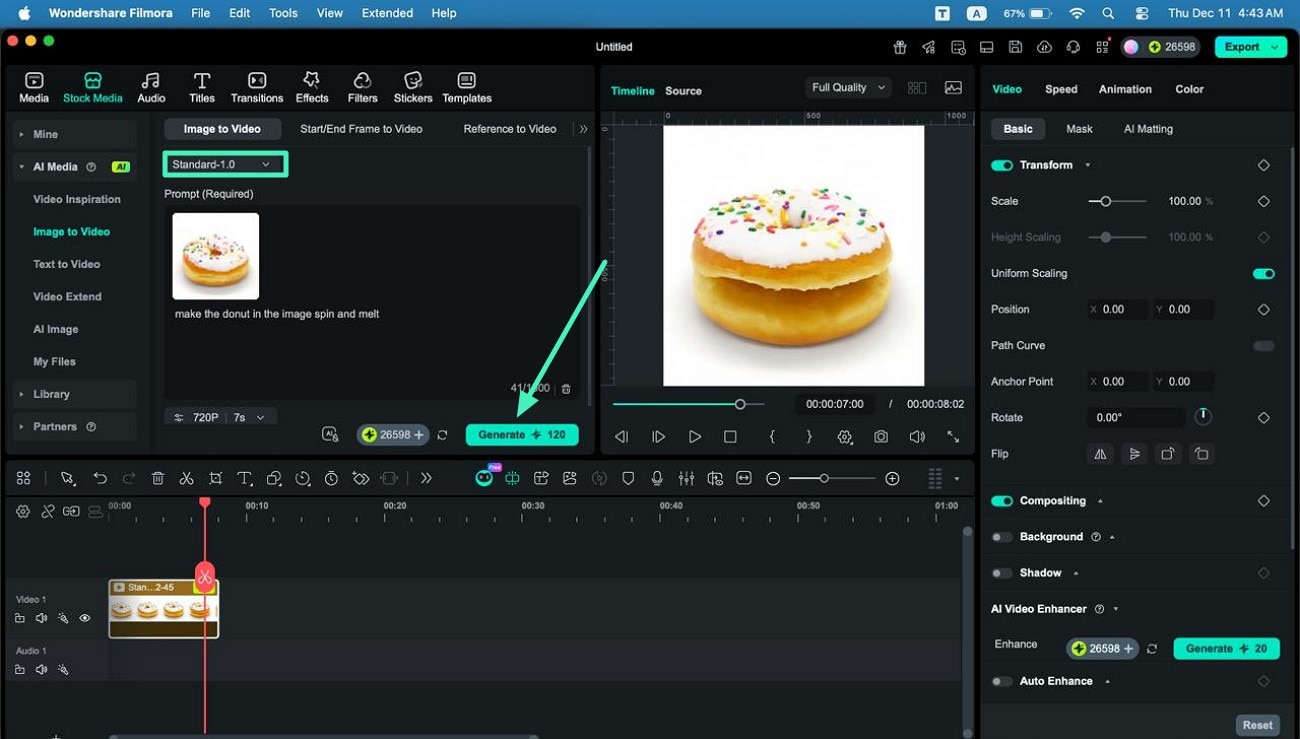
Schritt 2. Verbessern und Exportieren des Videos
Nachdem Filmora die Generierung abgeschlossen hat, passen Sie das Video mit allen benötigten Bearbeitungsoptionen an. Wenn alles richtig aussieht, klicken Sie auf Exportieren, um die fertige Datei auf Ihr Gerät herunterzuladen.
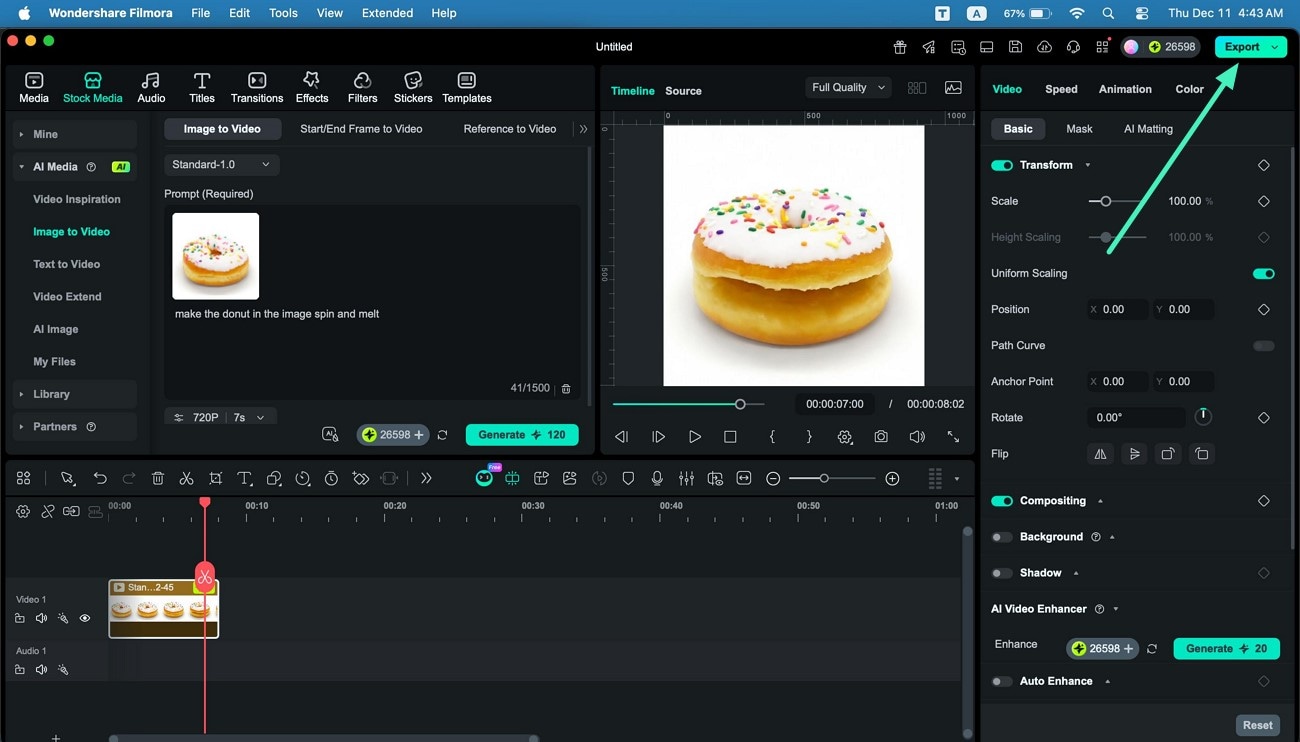
Modus 5. Start-/Endframe zu Video
Schritt 1. Frame-Bilder einfügen und generieren
Navigieren Sie zum Bereich Start-/Endframe zu Video und fügen Sie die Start- und Endbilder in die dafür vorgesehenen Felder ein. Geben Sie anschließend die Textaufforderung ein, definieren Sie andere wesentliche Parameter und klicken Sie auf die Schaltfläche Generieren, um den Bild-zu-Video-Generierungsprozess auszuführen.
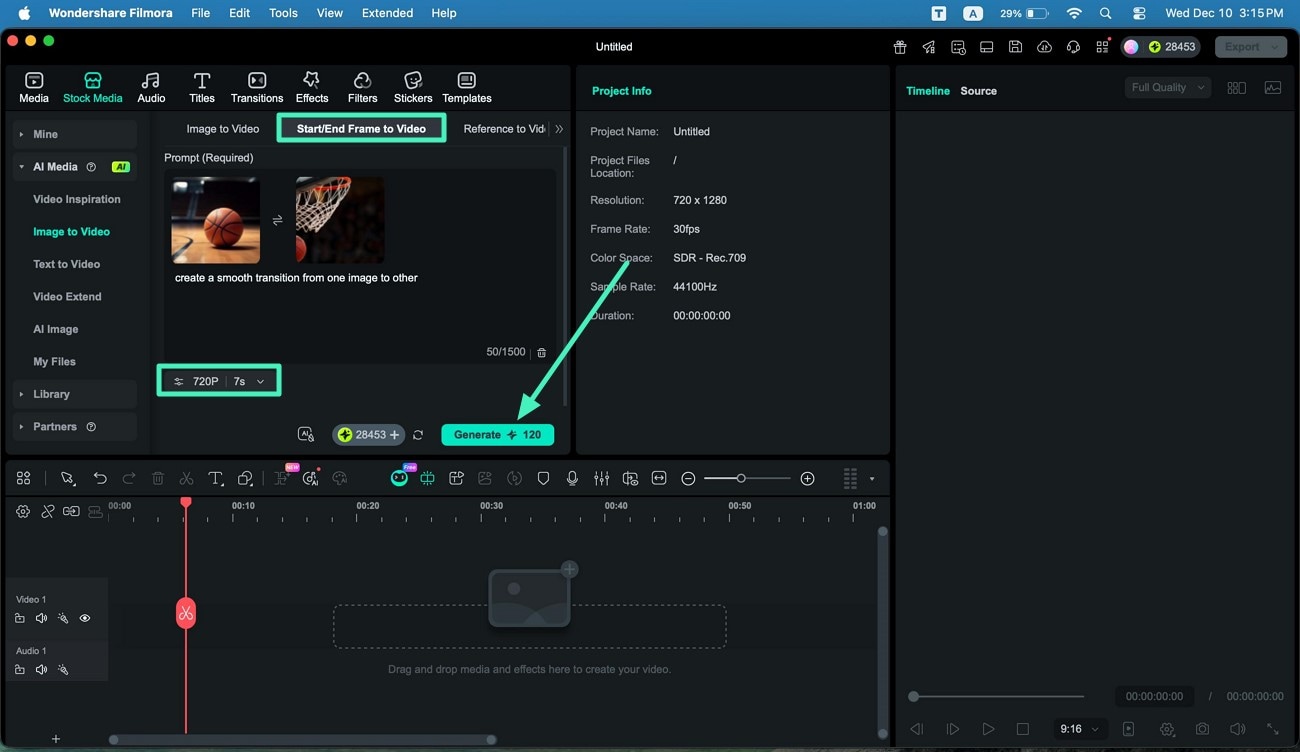
Schritt 2. Video abspielen und exportieren
Sobald das Video generiert wurde, fügen Sie Elemente nach Ihren Anforderungen hinzu und drücken Sie die Schaltfläche Exportieren, um das Video auf Ihr Gerät zu exportieren.
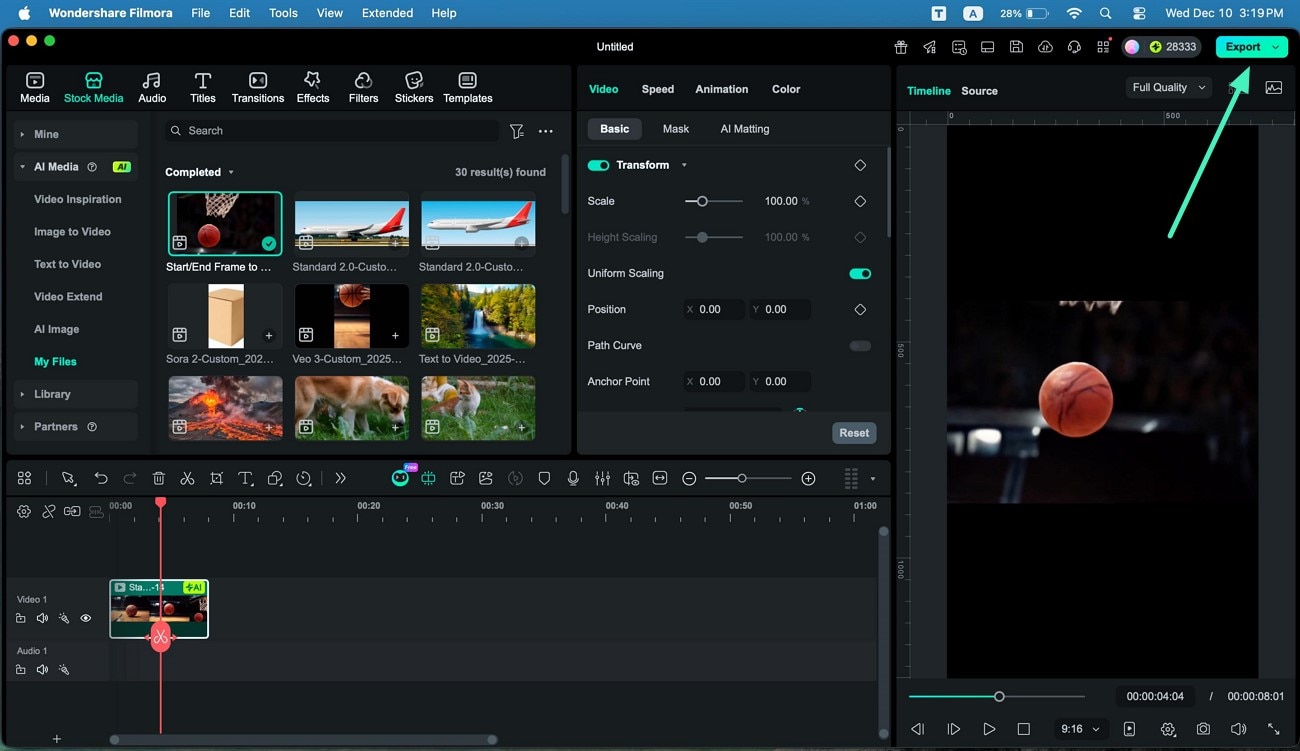
Modus 6. Referenz zu Video
Schritt 1. Beginnen Sie mit dem Hinzufügen von Referenzbildern und generieren Sie dann
Beginnen Sie den Prozess, indem Sie Referenzbilder im Bereich Referenz zu Video hinzufügen und die Textaufforderung eingeben. Wählen Sie anschließend Auflösung, Dauer und Seitenverhältnis sowie den AIGC-Nutzungsvereinbarung-Schalter, bevor Sie die Schaltfläche Generieren drücken.
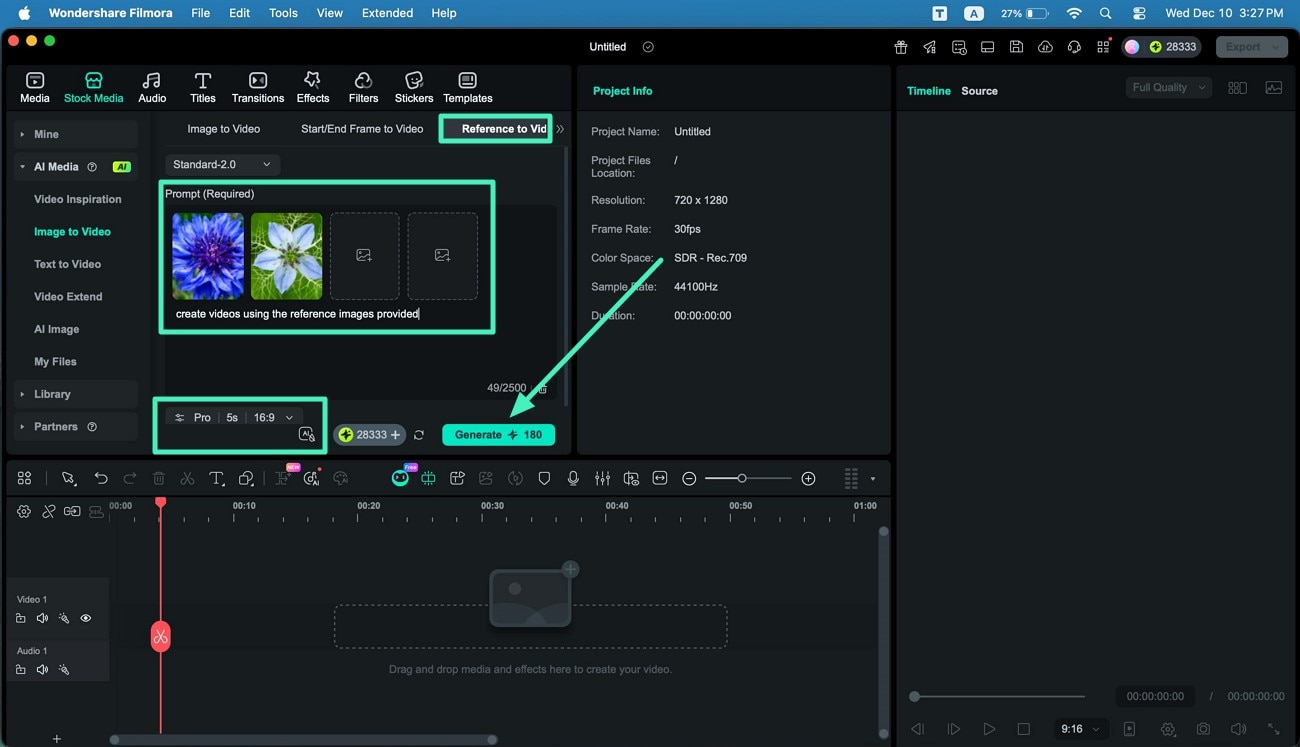
Schritt 2. Nehmen Sie Änderungen am Video vor und speichern Sie es
Wenn das Video erstellt wurde, spielen Sie es im Vorschaufenster ab und nehmen Sie bei Bedarf Änderungen vor. Gehen Sie schließlich zur oberen rechten Ecke der Oberfläche und drücken Sie Exportieren, um das Video zu speichern.
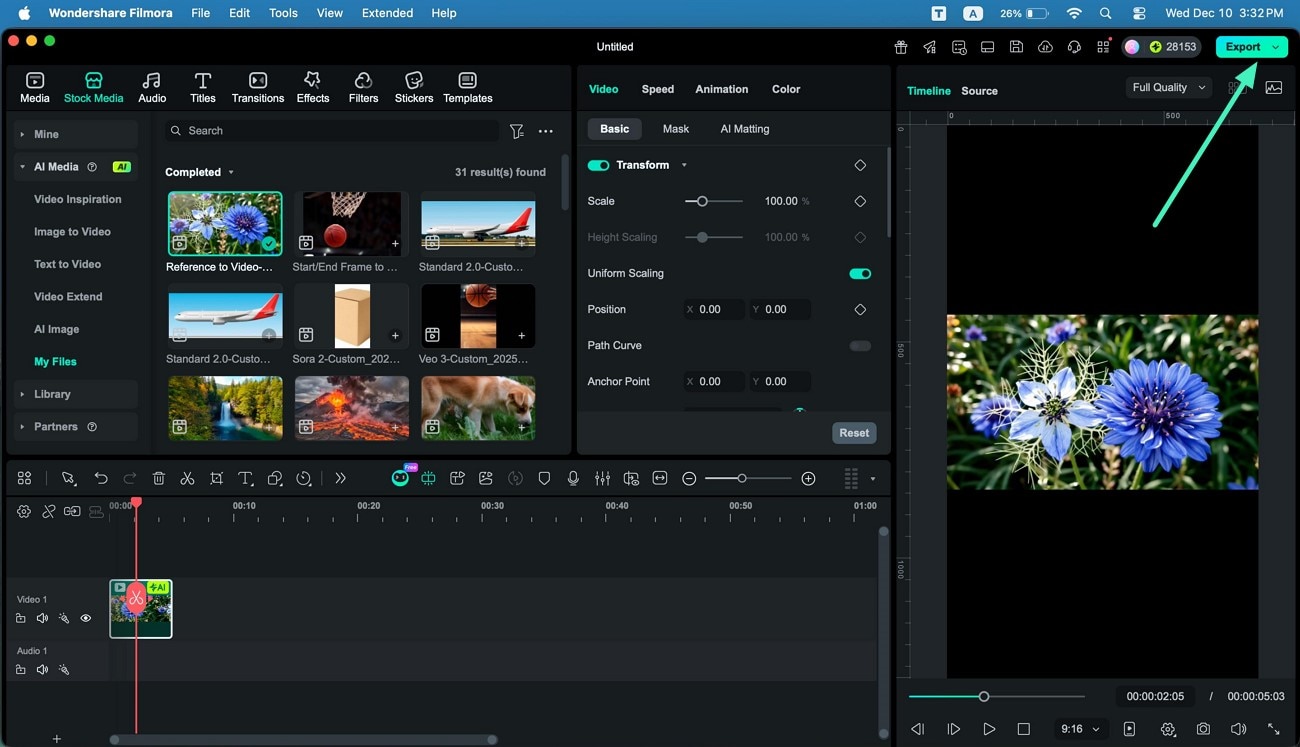
Modus 7. Videobearbeitungselement
Mit dieser Funktion können Sie Bilder und Videos zusammenführen, um ein Video mit verschiedenen Änderungen zu erstellen. Sie können ein Element durch ein anderes ersetzen oder ein vorhandenes löschen, indem Sie das entsprechende Bild einfügen.
Element hinzufügen
Schritt 1. Wählen Sie Videoelementbearbeitung und Element hinzufügen
Greifen Sie auf den Bereich Videoelementbearbeitung innerhalb des Tabs Bild zu Video zu, aktivieren Sie die Option Element hinzufügen und importieren Sie das Quellvideo mit der dafür vorgesehenen Option.
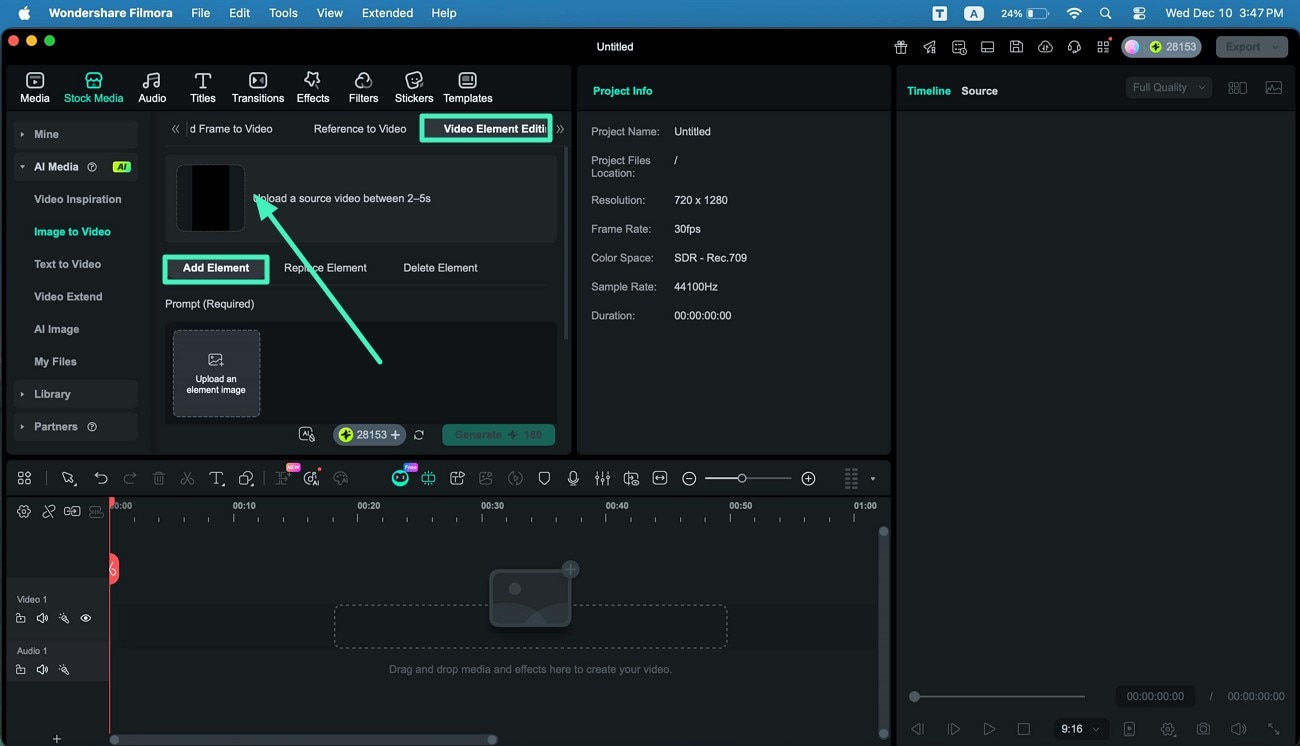
Schritt 2. Bild nach dem Zuschneiden hinzufügen
Laden Sie das Bild hoch, das als Element hinzugefügt werden soll, wählen Sie den Bildmodus und das Seitenverhältnis. Speichern Sie die angewendeten Änderungen, indem Sie auf die Schaltfläche Absenden unten klicken.
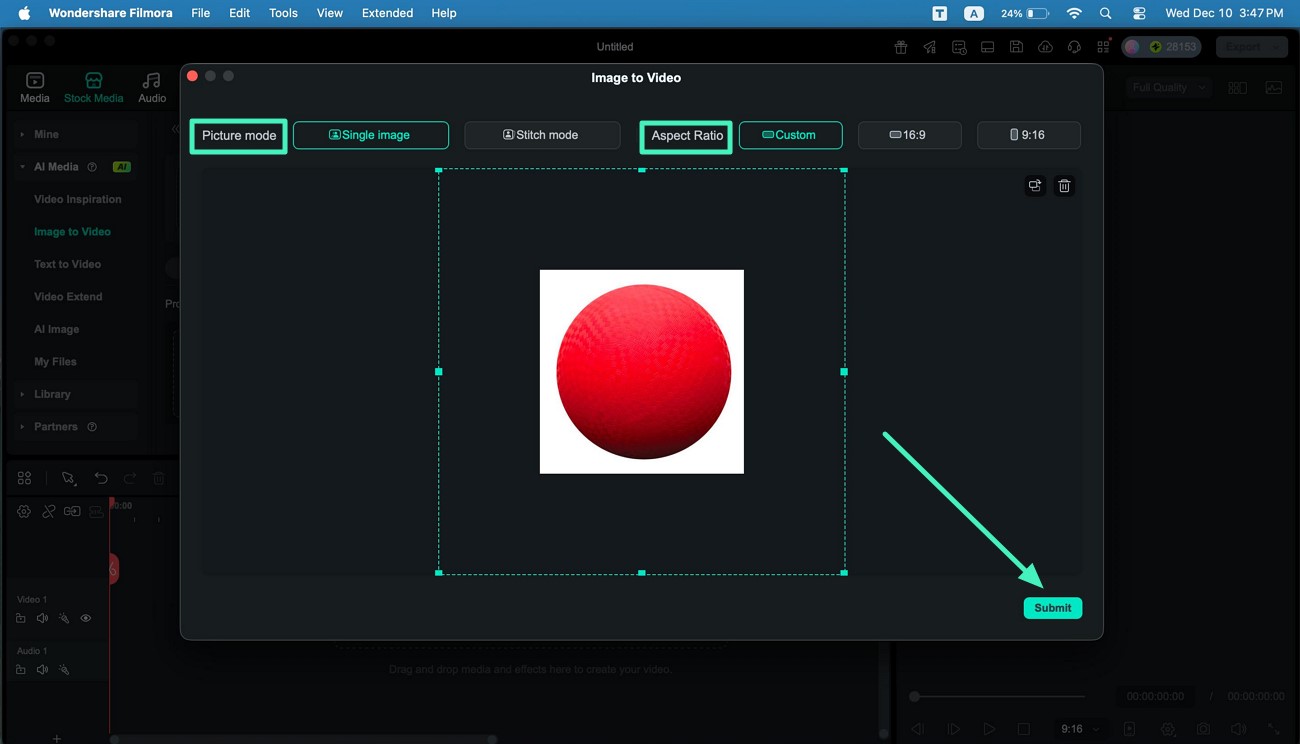
Schritt 3. Aufforderung hinzufügen und Einstellungen konfigurieren
Sobald die Medien importiert sind, geben Sie die Textaufforderung ein und erweitern Sie die Einstellungen, um Dauer und Auflösung festzulegen. Nachdem Sie die Option AIGC-Nutzungsvereinbarung aktiviert haben, klicken Sie auf die Schaltfläche Generieren in der Benutzeroberfläche, um den Prozess zu starten.
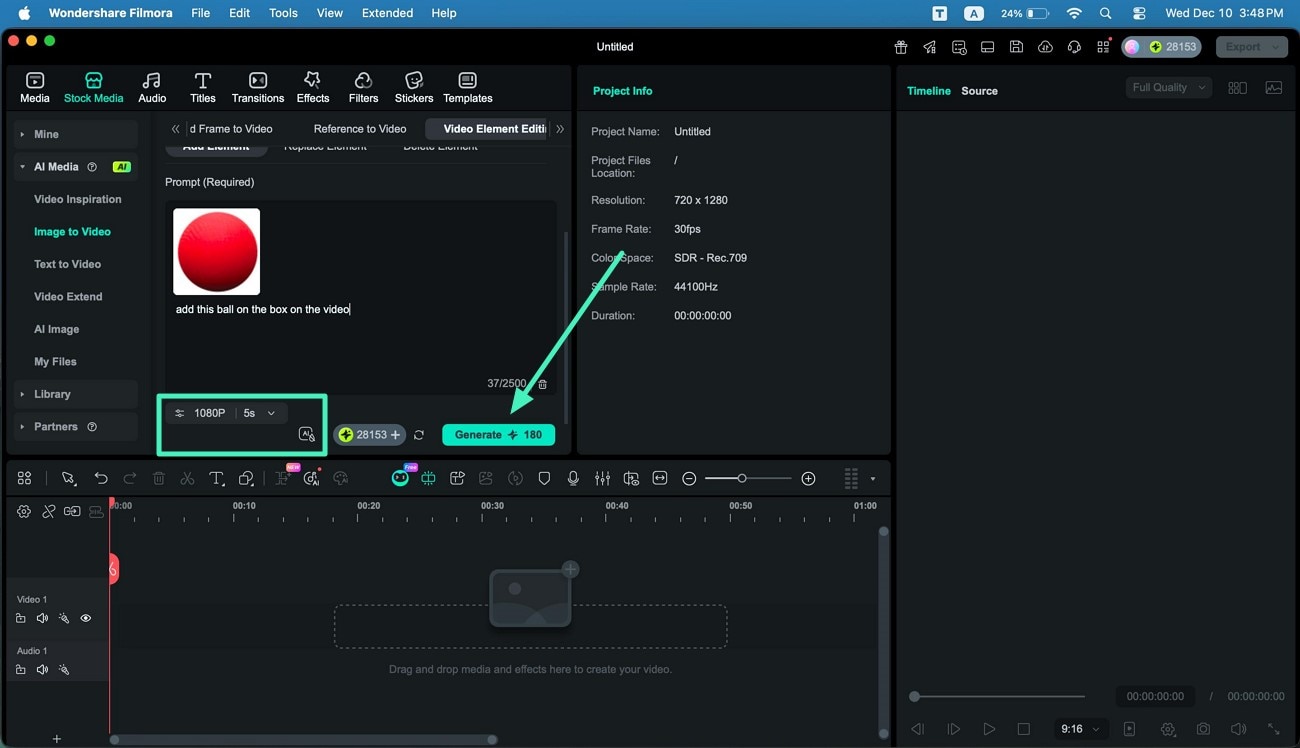
Schritt 4. Video bearbeiten und exportieren
Ziehen Sie das Video nach der Generierung zur Timeline für weitere Bearbeitungen mit Filmoras Verbesserungen. Klicken Sie abschließend oben rechts auf Exportieren, um das fertige Video zu speichern.
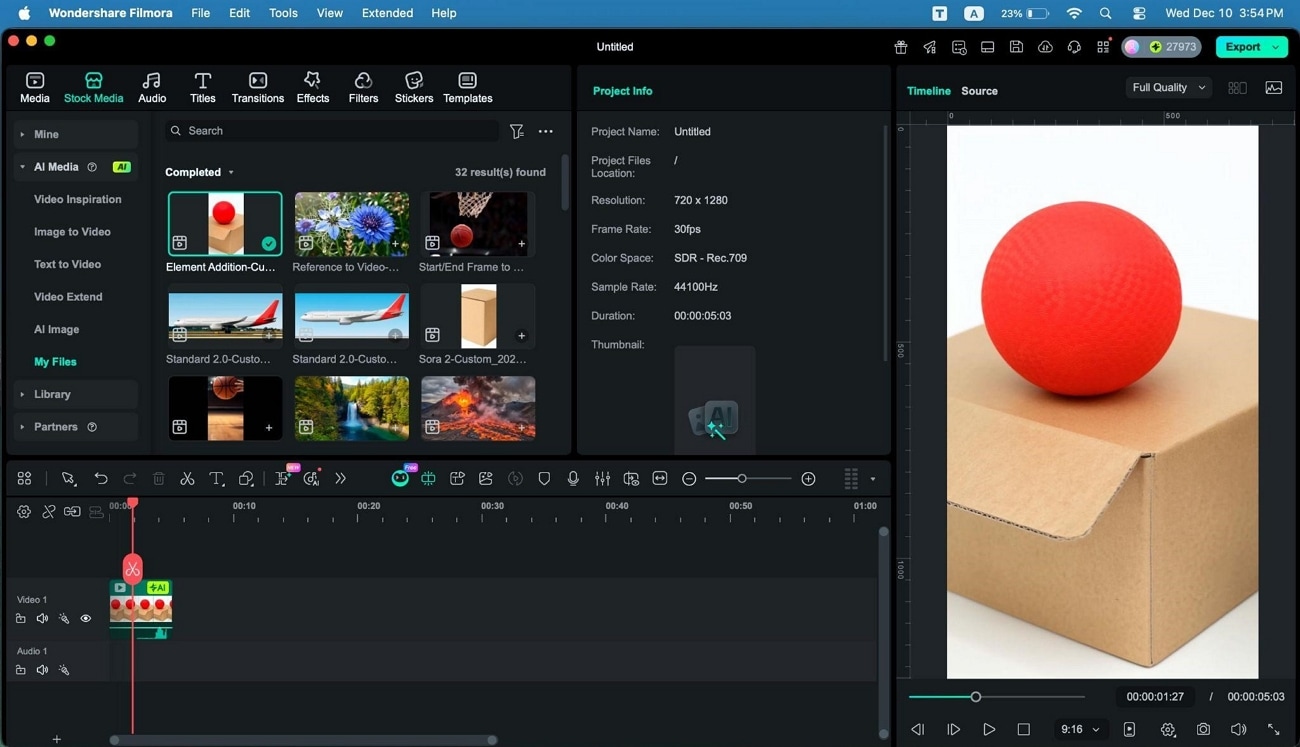
Element ersetzen
Schritt 1. Auf Element ersetzen zugreifen und Video hinzufügen
Öffnen Sie den Bereich Element ersetzen und fügen Sie das Video hinzu, in dem Sie ein Element austauschen möchten. Klicken Sie dann auf die Option Zu ersetzenden Bereich auswählen, um die folgende Oberfläche aufzurufen.
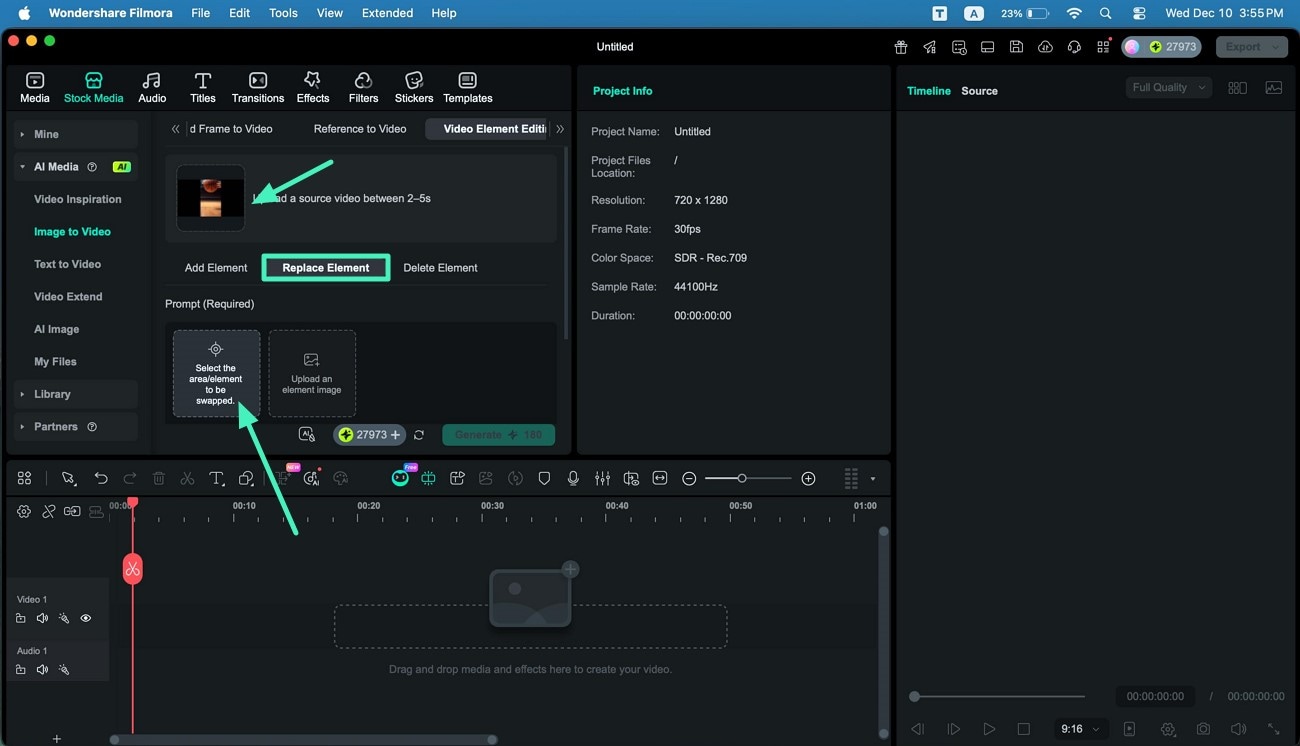
Schritt 2. Wählen Sie den zu ersetzenden Bereich aus
Im nächsten Fenster treffen Sie die Auswahl für das Element, das Sie entfernen möchten, indem Sie darauf klicken. Drücken Sie die Schaltfläche Absenden, um die getroffene Auswahl zu speichern.
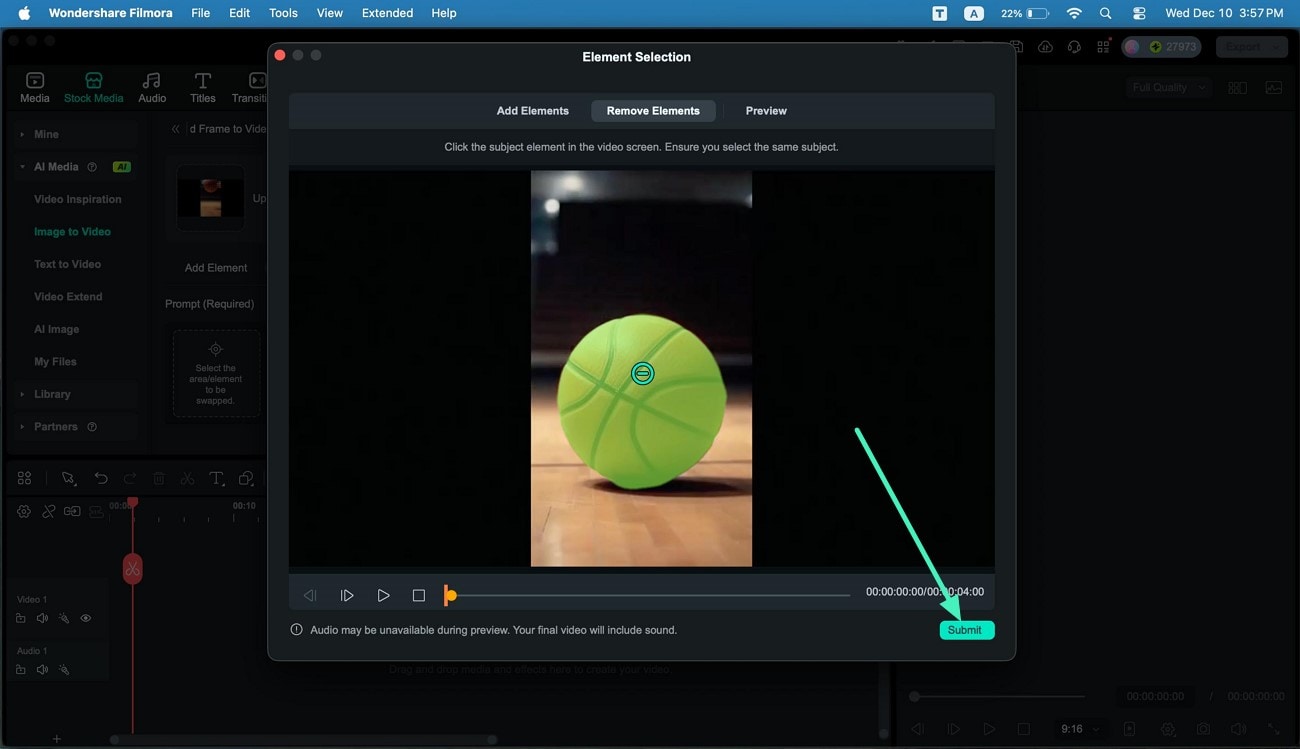
Schritt 3. Fügen Sie ein Bild des neuen Elements hinzu
Sobald das Element angegeben ist, fügen Sie das Bild für das Element hinzu, das in das Video eingebracht werden soll. Importieren Sie das Bild des Elements, wählen Sie Bildmodus und Seitenverhältnis und klicken Sie dann auf Absenden.
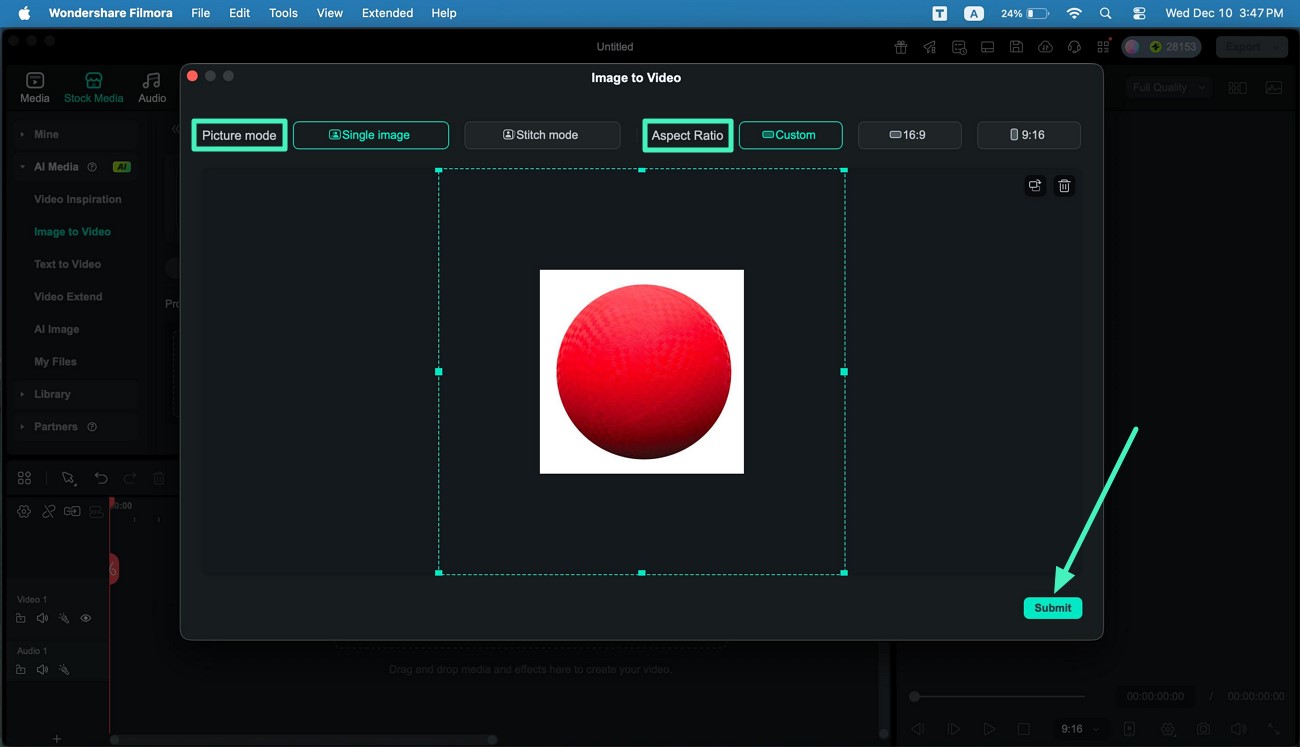
Schritt 4. Textaufforderung eingeben und Video generieren
Geben Sie die Textaufforderung mit Details im dafür vorgesehenen Textfeld ein, stellen Sie Dauer und Auflösung ein und klicken Sie auf Generieren, um mit dem Ersetzen des Elements zu beginnen.
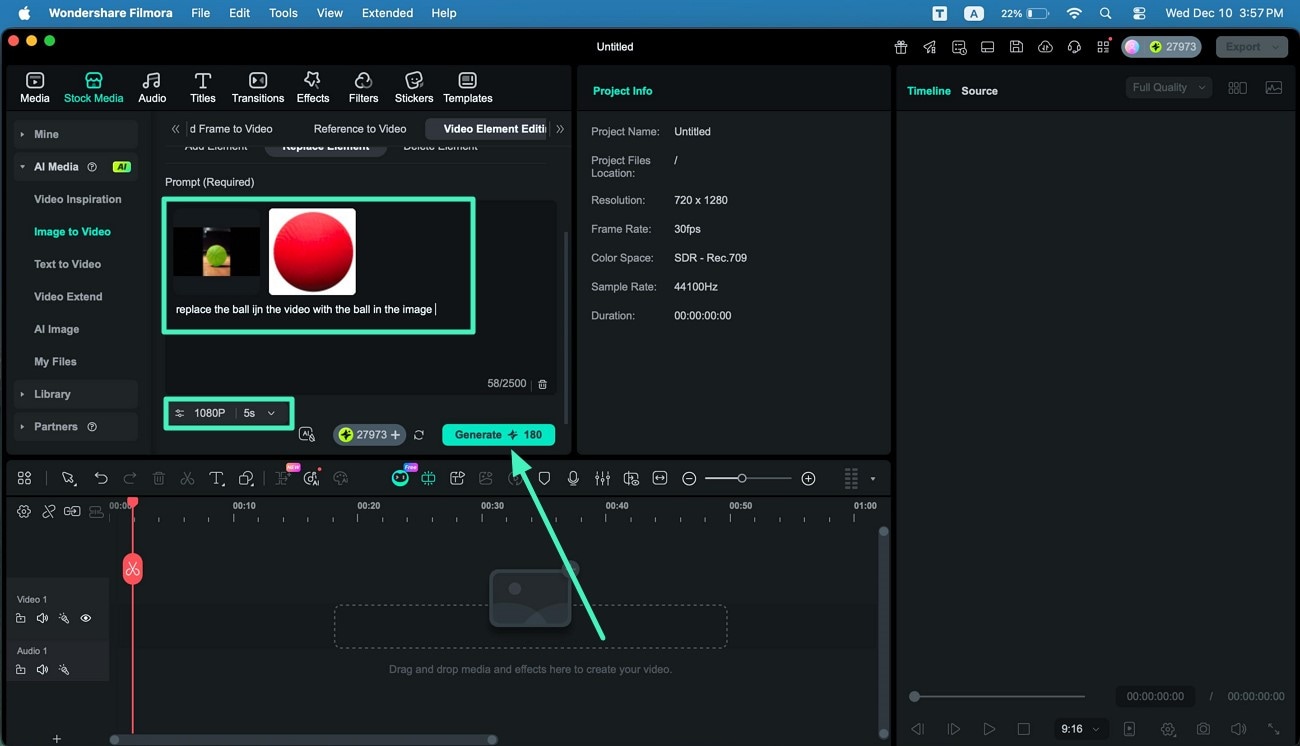
Schritt 5. Video modifizieren und speichern
Fügen Sie das generierte Video zur Timeline hinzu, um Bearbeitungen mit Filmoras Bearbeitungswerkzeugen vorzunehmen. Klicken Sie abschließend auf Exportieren, um das Video erfolgreich auf Ihrem Gerät zu speichern.
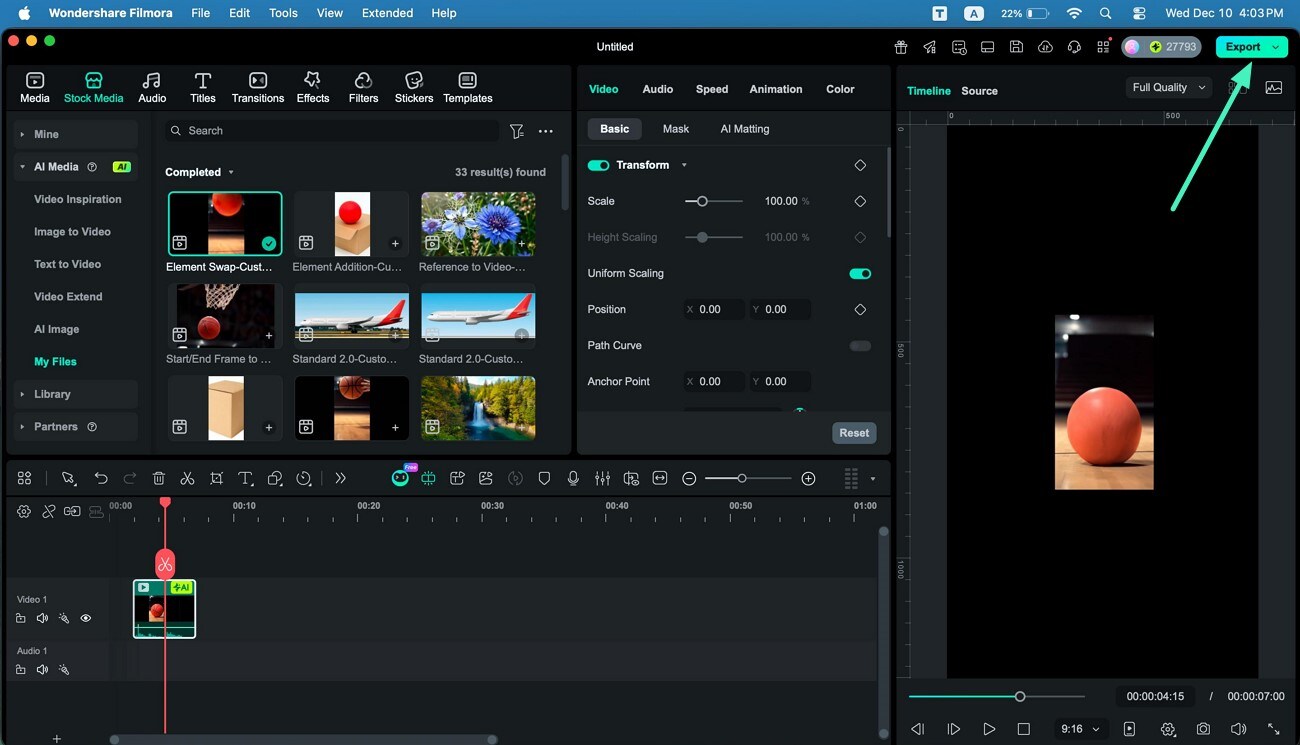
Element löschen
Schritt 1. Beginnen Sie mit dem Zugriff auf den Modus Element löschen
Gehen Sie zum Modus Element löschen unter Videobearbeitungselement und fügen Sie das Video hinzu, aus dem Sie das Element entfernen möchten, mit der dafür vorgesehenen Option.
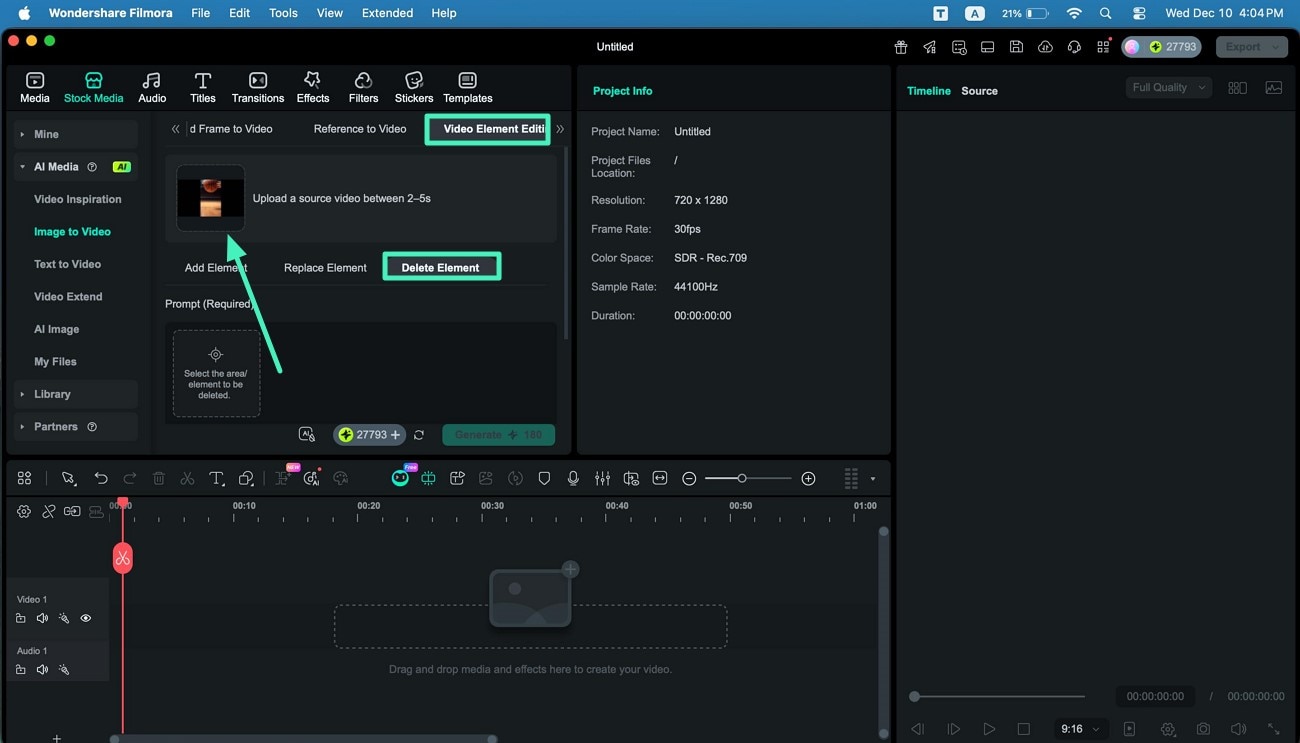
Schritt 2. Wählen Sie das zu entfernende Element aus
In der folgenden Oberfläche wählen Sie das Element aus, das Sie entfernen möchten, indem Sie darauf klicken und die Schaltfläche Absenden drücken.
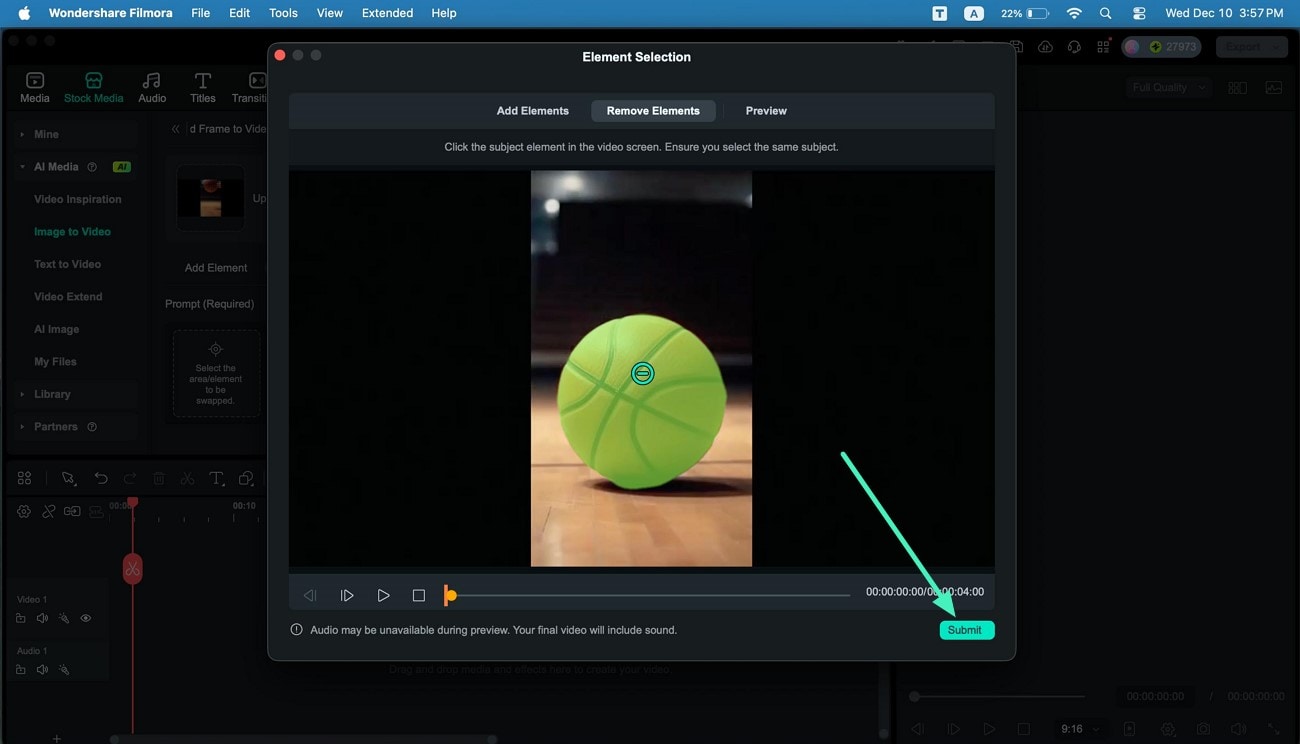
Schritt 3. Textanforderung hinzufügen und generieren
Geben Sie als Nächstes die Textaufforderung mit Ihren Anforderungen in das Textfeld ein und konfigurieren Sie die Videoeinstellungen. Drücken Sie schließlich die unten befindliche Schaltfläche Generieren, um den Element-Entfernungsprozess zu starten.
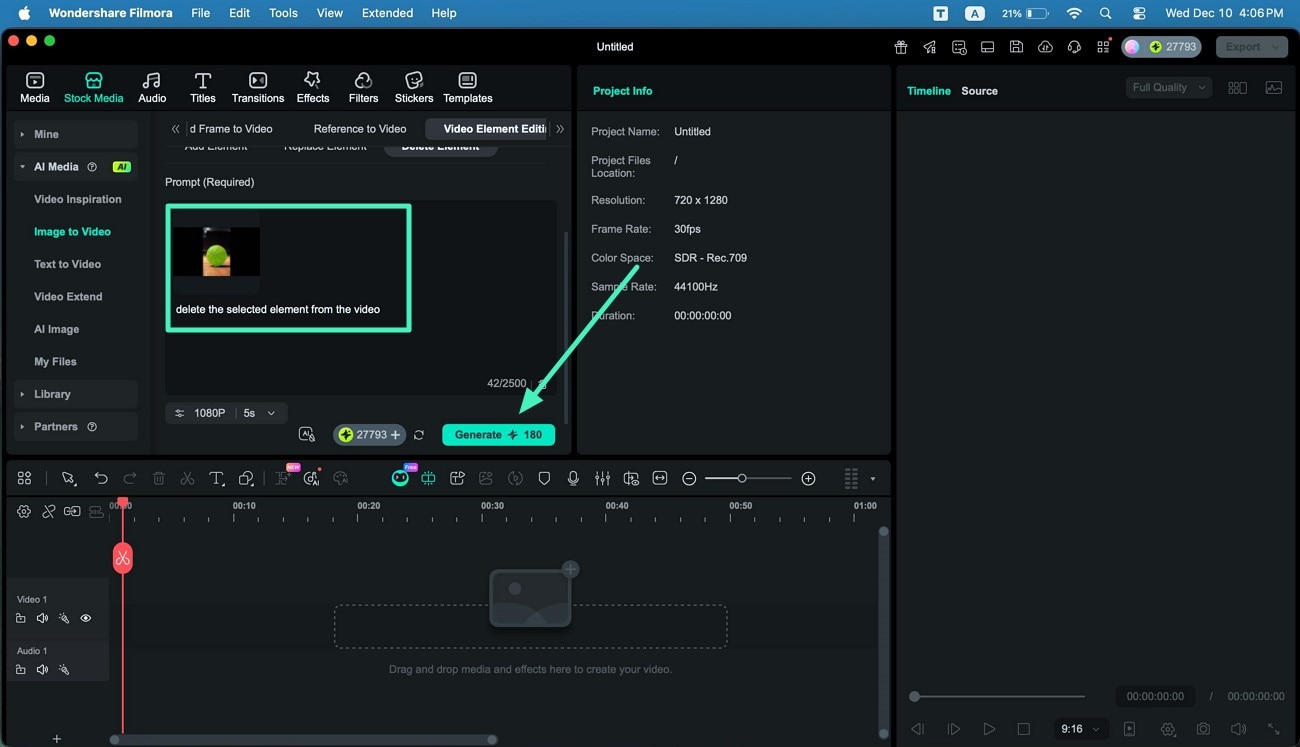
Schritt 4. Überprüfen und Bearbeiten des generierten Videos
Nach Abschluss ziehen Sie das Video zur Bearbeitungsoberfläche für notwendige Anpassungen. Klicken Sie auf Exportieren, um das endgültige Video auf Ihrem Gerät zu speichern.
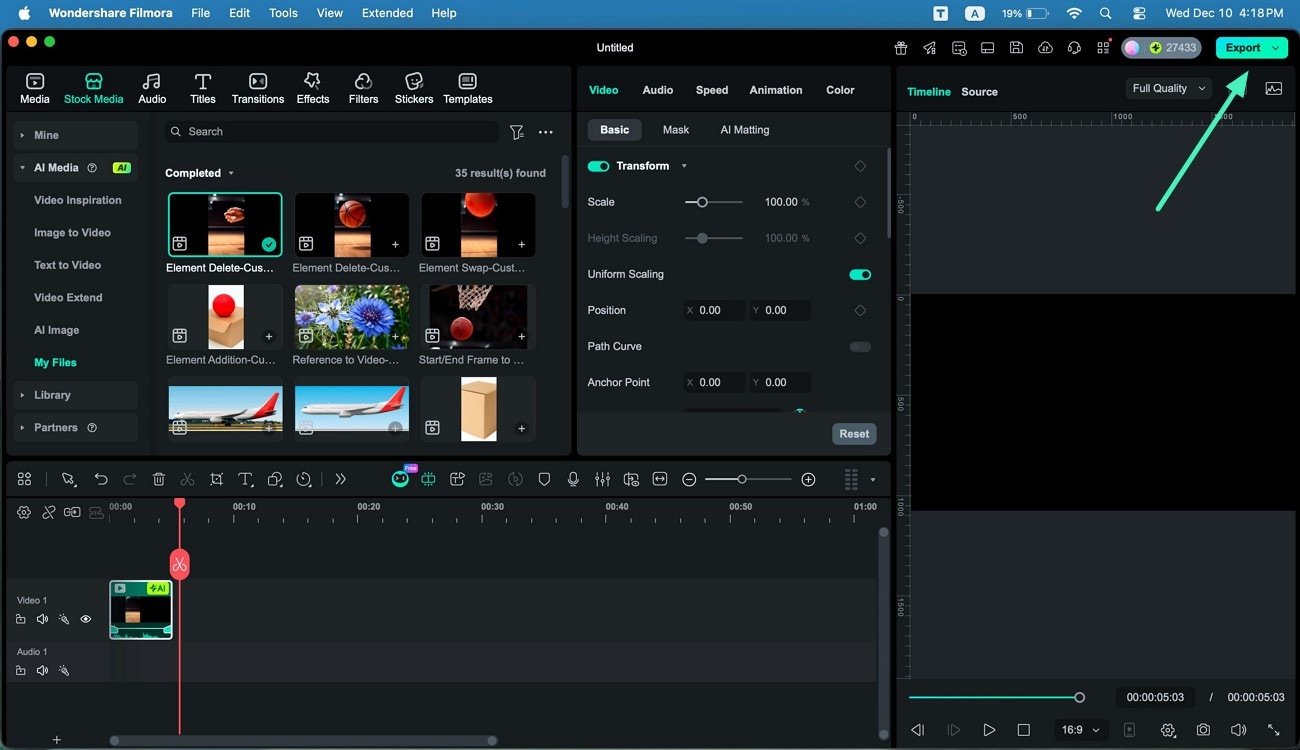
Entfesseln Sie Ihre kreative Freiheit
Eintrag 2. Video-Inspiration wählen
Schritt 1. Wählen Sie die Vorlage aus dem Inspirationsbereich
Nachdem Sie von links auf den Bereich Video-Inspiration zugegriffen haben, wählen Sie die Vorlage und drücken Sie auf die Option Erstellen.
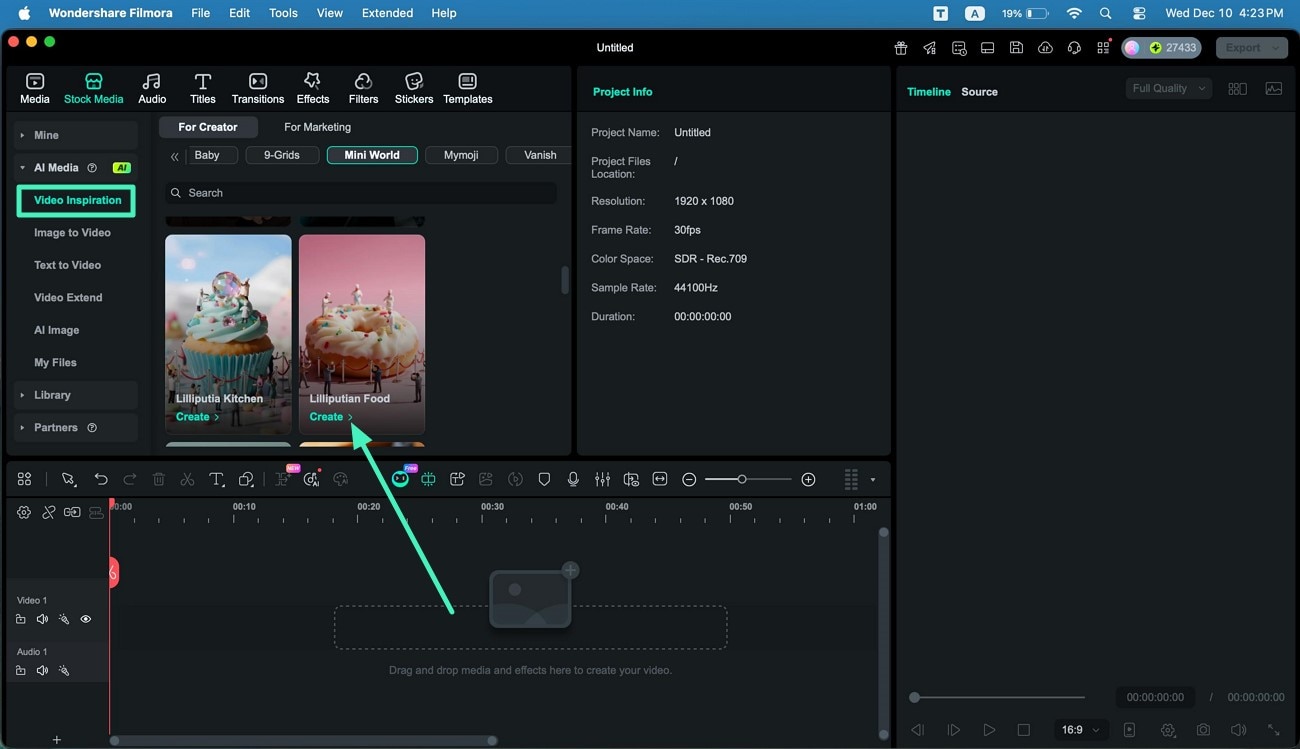
Schritt 2. Fügen Sie Ihr Bild ein und wählen Sie das Seitenverhältnis
Fügen Sie das Bild hinzu, das Sie transformieren möchten, und wählen Sie den Modus und das Seitenverhältnis im folgenden Fenster. Klicken Sie auf die Schaltfläche Absenden, um die Änderungen zu speichern.
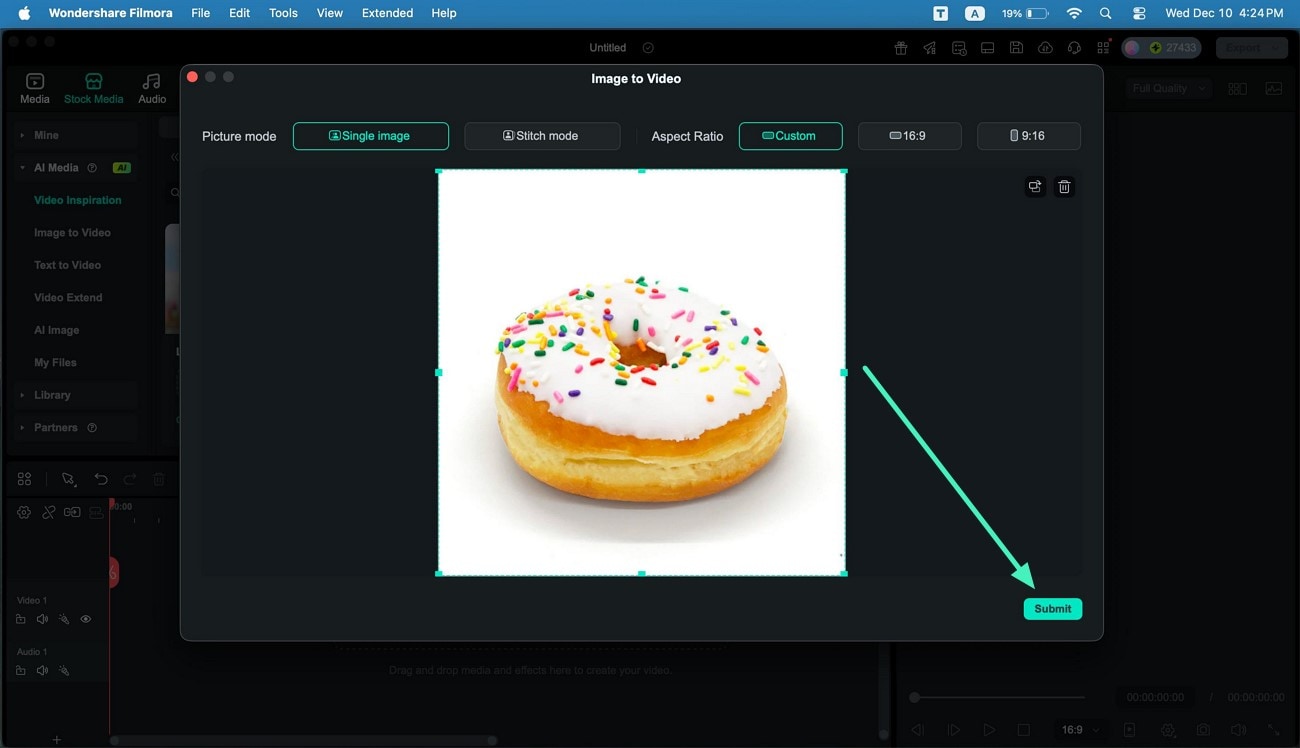
Schritt 3. Starten Sie den Videogenerierungsprozess
Sobald das Bild hinzugefügt wurde, klicken Sie auf die Schaltfläche Generieren, um den Prozess für die Bild-zu-Video-Konvertierung zu starten.
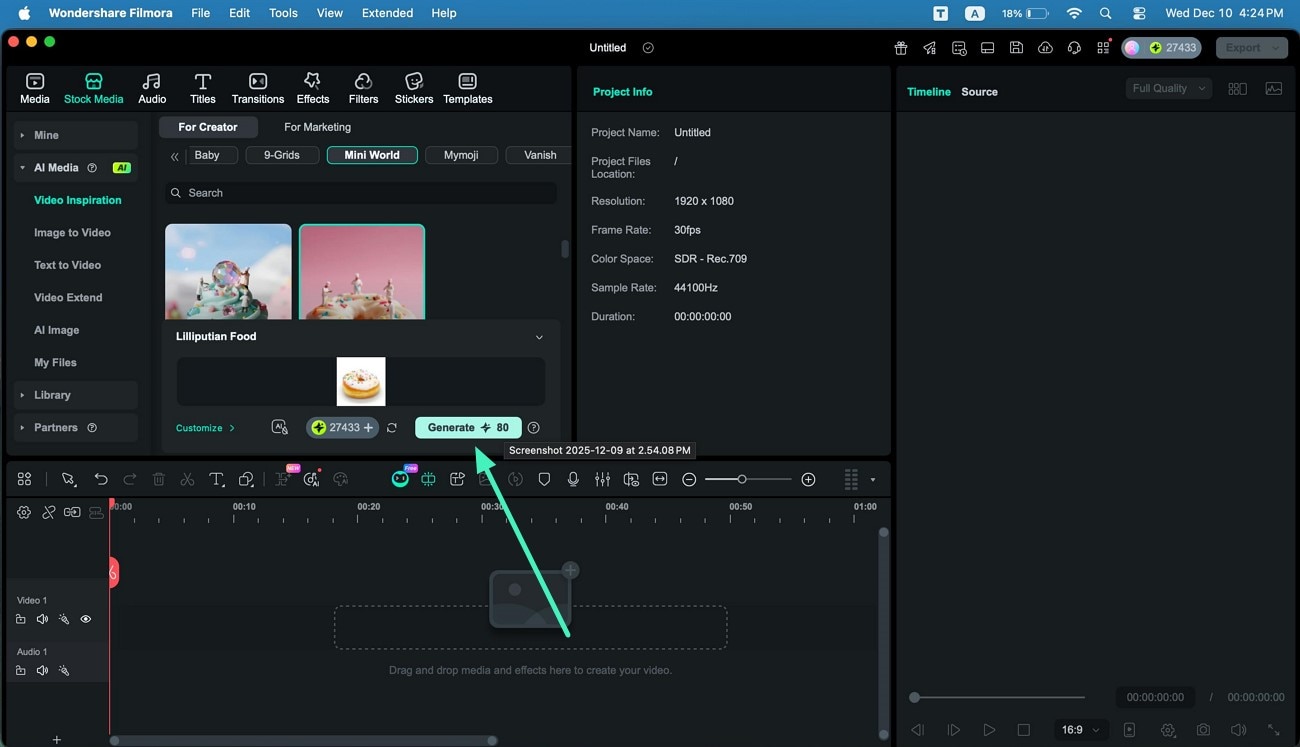
Schritt 4. Überprüfen Sie die Ergebnisse und speichern Sie das Video
Nachdem die endgültigen Ergebnisse generiert wurden, klicken Sie auf das Wiedergabesymbol im Vorschaufenster, um die Ergebnisse zu überprüfen, und klicken Sie auf die Schaltfläche Exportieren, um das generierte Video auf Ihrem Mac-Gerät zu speichern.
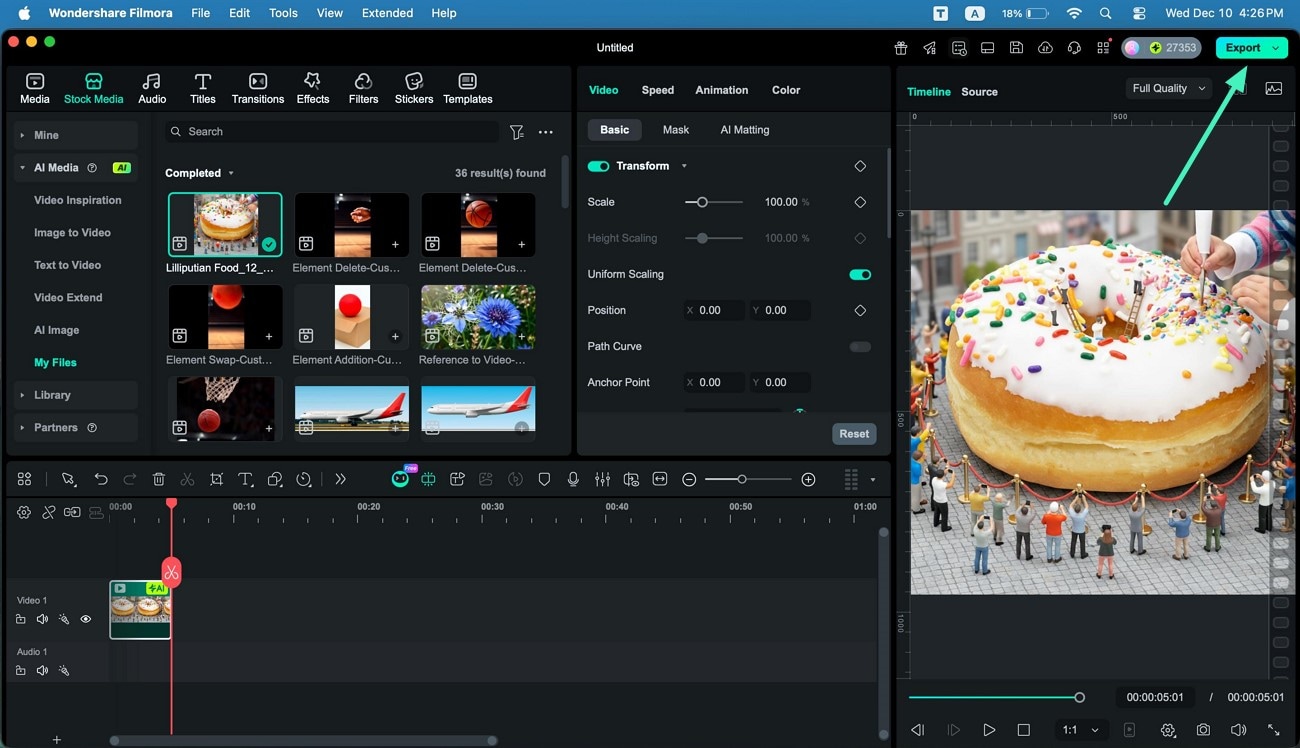
Entfesseln Sie Ihre kreative Freiheit
